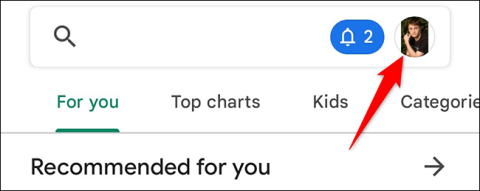Google Play Kauppa on kauppa, joka sisältää tuhansia Android-sovelluksia. Aiemmin Android Market -nimellä tunnetussa Googlen virallisessa kaupassa on nyt lisävaihtoehtoja, kuten kirjoja, lehtiä, elokuvia, musiikkia jne., sen lisäksi, että se tarjoaa vain sovelluksia. Toisin kuin muut sovellukset, jotka voidaan päivittää milloin tahansa, Play Kauppaa ei voi päivittää niin usein. Google päivittää Play Kaupan automaattisesti taustalla.
Tietyistä syistä Play Kauppa saattaa kuitenkin lakata toimimasta eikä päivity enää automaattisesti, eikä sovellusta voi ladata, koska Play Kaupan versio on liian vanha.
Tällaisissa tapauksissa voit päivittää Play Kaupan manuaalisesti tai pakottaa sovelluskaupan etsimään päivityksen. Alla Quantrimang opastaa sinua näiden toimintojen läpi.
Tässä on kolme tapaa, joilla voit päivittää Play Kaupan manuaalisesti Androidissa.
Tapa 1: Play Kaupan asetuksista
Me kaikki tiedämme, että Google Play Kauppa päivittyy automaattisesti. Voit kuitenkin päivittää kokonaan manuaalisesti sovellusasetusten kautta. Noudata vain näitä ohjeita:
Käynnistä ensin Google Play Kauppa -sovellus Android-puhelimellasi.
Napauta avautuvassa Google Play Kaupan käyttöliittymässä profiilikuvaasi näytön oikeassa yläkulmassa.

Napsauta näkyviin tulevasta henkilökohtaisen profiilin valikosta " Asetukset ".

Napsauta " Asetukset " -sivulla " Tietoja " laajentaaksesi valikkoa.

Napauta laajennetun Tietoja - valikon Play Kaupan versio -osion alta Päivitä Play Kauppa .

Jos Play Kauppa -versiosi on vanhentunut, päivitys uusimpaan versioon alkaa välittömästi. Päinvastoin, jos käytät Play Kaupan uusinta versiota, näet ilmoituksen, että sovellus on päivitetty.
Sulje tämä ilmoitus napauttamalla " Selvä ".

Näin voit päivittää manuaalisesti pitääksesi Google Play Kaupan käyttökokemuksen mahdollisimman optimoituna puhelimessasi.
Tapa 2: Poista Play Kaupan tiedot
Toinen tapa pakottaa Play Kauppa päivittämään automaattisesti on poistaa tämän sovelluksen tiedot. Kun teet tämän, Google tarkistaa automaattisesti uusimman päivityksen.
Voit tyhjentää Play Kaupan tiedot seuraavasti:
1. Siirry pikavalikosta laitteen asetuksiin tai napsauta Asetukset- kuvaketta .
2. Valitse Sovellukset/Sovellustenhallinta (Sovellukset/Sovellusten hallinta/Asennetut sovellukset) käyttämäsi laitteen mukaan. Etsi seuraavaksi Google Play Kauppa ja valitse se .

3. Valitse Google Play Kaupan tiedot -osiossa Tallennustila . Valitse tässä ikkunassa Tyhjennä tallennustila/Tyhjennä tiedot .

4. Käynnistä laite uudelleen ja odota noin 2–3 minuuttia, jotta Play Kauppa päivittyy automaattisesti.
Tapa 3: Käytä APK:ta
Jos yllä olevat kaksi tapaa eivät toimi, voit asentaa uusimman Play Kaupan version manuaalisesti APK-tiedoston kautta.
Koska päivitämme Play Kaupan ulkoisesta lähteestä, Android-laitteet pyytävät pääsyä turvallisuussyistä. Sinun on sallittava tietyt oikeudet, jotta voit asentaa tiedoston normaalisti.
Asenna APK-tiedostot Android Oreo -laitteille (Nougat, Marshmallow,...)
1. Napsauta laitteen Asetukset ja valitse Suojaus/Yksityisyys .

2. Etsi seuraavaksi Tuntemattomat lähteet -osio . Ota tämä ominaisuus käyttöön ja vahvista, kun ilmoitus tulee näkyviin.

Asenna APK-tiedostot Oreoon ja Android Pieen
1. Napsauta laitteen Asetukset ja siirry kohtaan Sovellukset ja ilmoitukset .

2. Valitse Sovellukset ja ilmoitukset -näytössä Erikoissovelluskäyttö . Valitse seuraavaksi Asenna tuntemattomat sovellukset .

3. Napsauta verkkoselainta, jota käytät APK-tiedoston lataamiseen. Ota seuraavaksi käyttöön "Salli tästä lähteestä" -ominaisuus .
Etsi Play Kaupasta uusin APK-versio
APKMirror-sivustolla on valtava määrä APK-tiedostoja, mukaan lukien Play Kauppa. Voit ladata Play Kaupan APK-tiedoston tältä verkkosivustolta. Napsauta viimeisintä versiota. Vieritä seuraavaksi alas Lataa-osiossa ja lataa laitteellesi sopiva tiedosto.
Asenna APK-tiedosto
Kun olet ladannut APK-tiedoston ja antanut tarvittavat käyttöoikeudet, napsauta asennettavaa tiedostoa. Siinä kaikki mitä sinun tarvitsee tehdä.
Mitä tapahtuu, jos Google Play Kaupan manuaalinen päivittäminen epäonnistuu?
Siinä harvinaisessa tapauksessa, että Google Play Kauppa ei päivity itsestään, voit korjata ongelman seuraamalla alla olevia vinkkejä:
- Varmista, että sinulla on vakaa Internet-yhteys. Voit siirtyä väliaikaisesti mobiilidataan, jos WiFi on epävakaa.
- Tyhjennä sovellusvälimuisti Android-laitteissa päästäksesi eroon virheistä, jotka voivat aiheuttaa ongelmia.
- Päivitä Google Play Palvelut, koska jotkin sovellukset, kuten Play Kauppa, voivat toimia virheellisesti, jos Google Play Palvelut ovat vanhentuneet laitteessasi.
- Käynnistä Android-laitteesi uudelleen varmistaaksesi, etteivät pienet ohjelmistohäiriöt estä Google Play Kauppaa päivittämästä.
Turvallisuus- ja suorituskykysyistä on viisasta varmistaa, että käytät Google Play Kaupan uusinta versiota. Sinun ei tarvitse huolehtia tästä useimmissa tapauksissa, koska sovellus päivittyy automaattisesti. Jos kuitenkin huomaat, että käytät Play Kaupan vanhempaa versiota, voit aina suorittaa manuaalisen päivityksen.